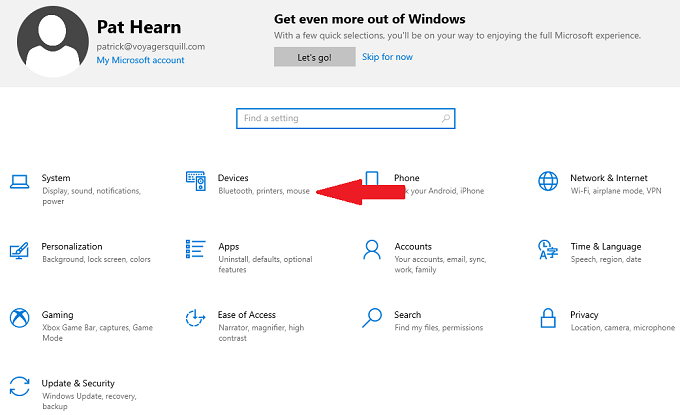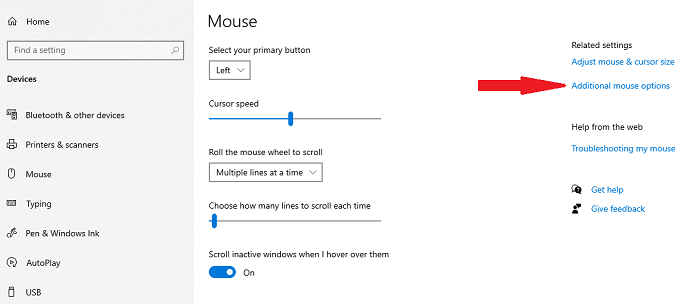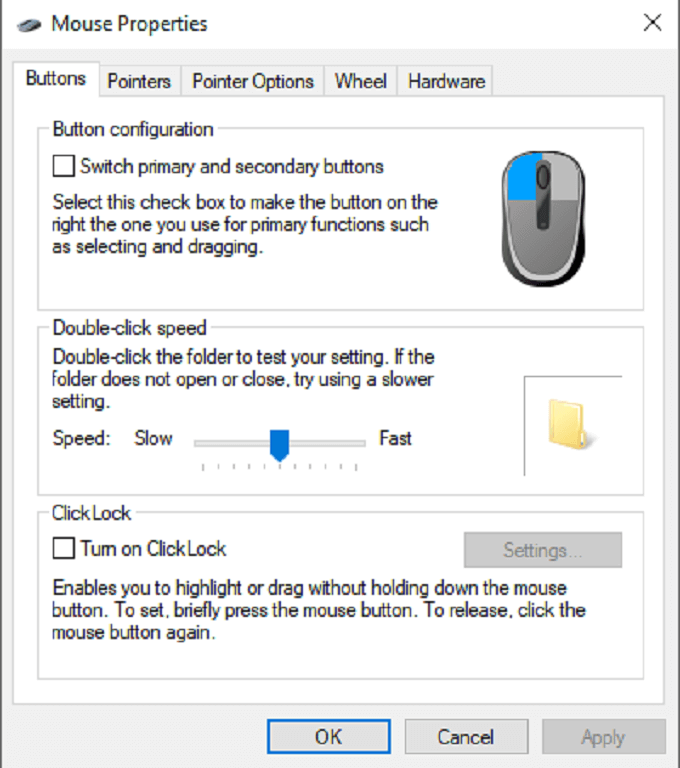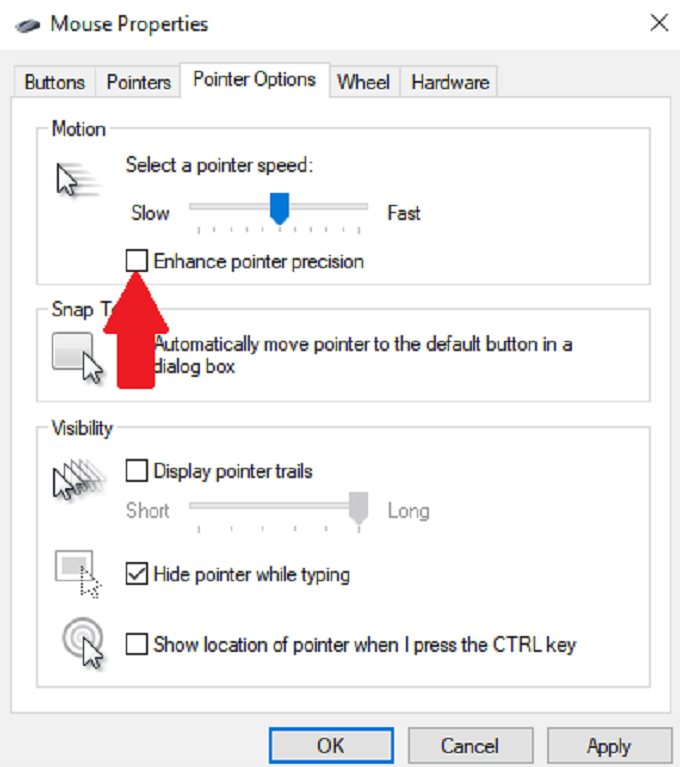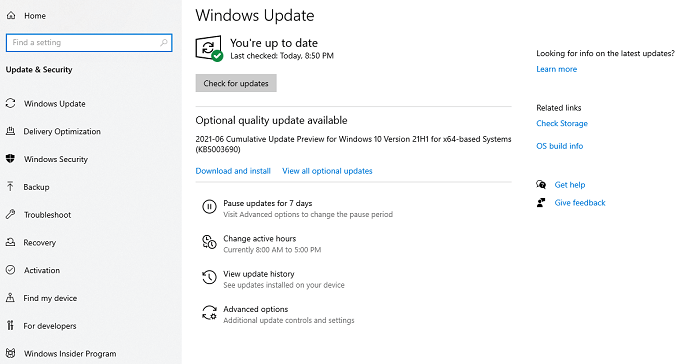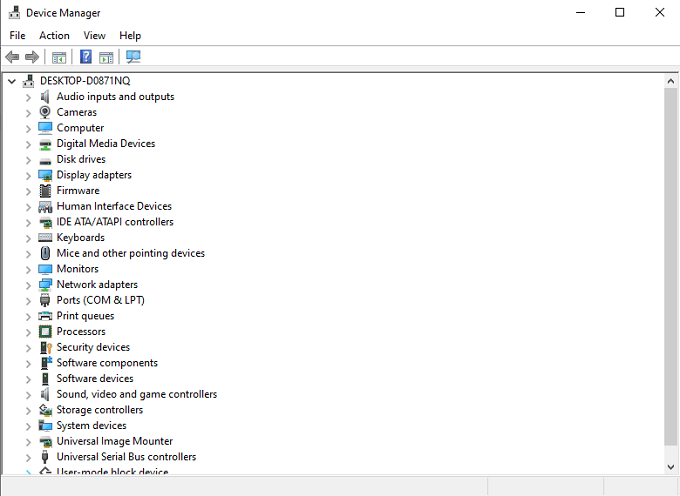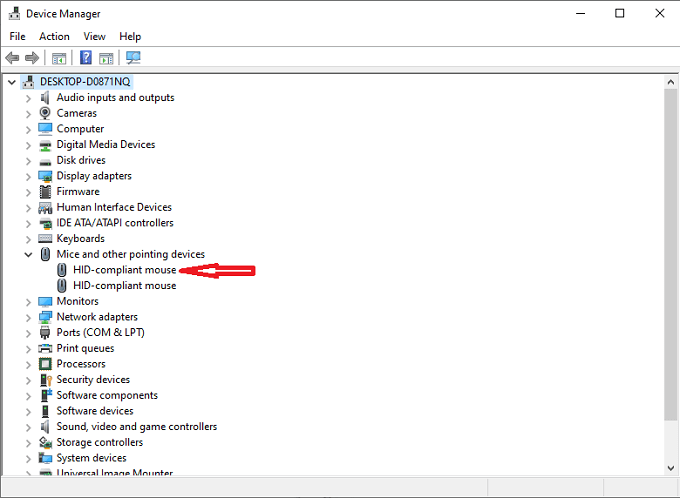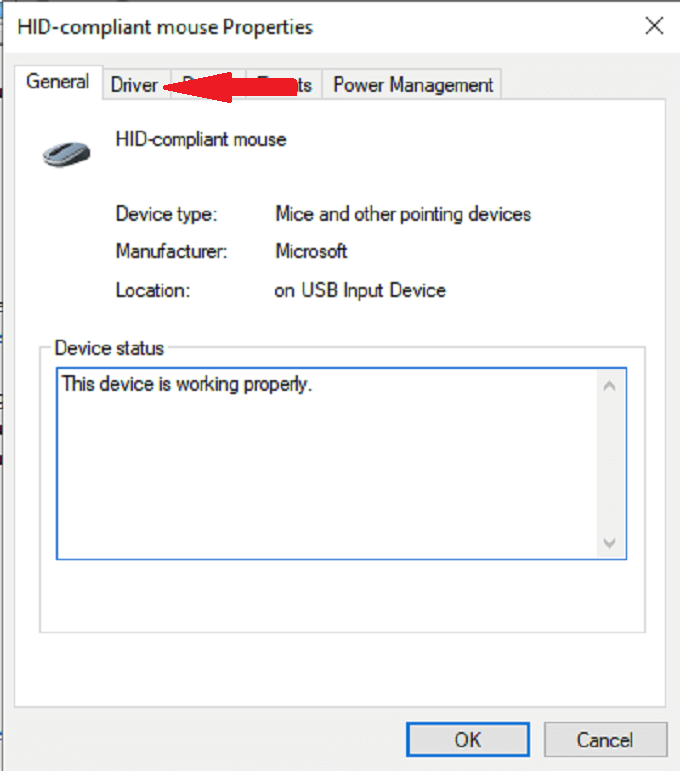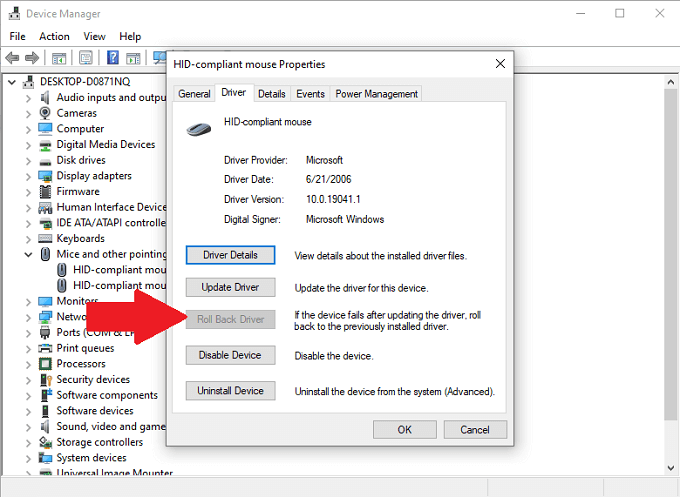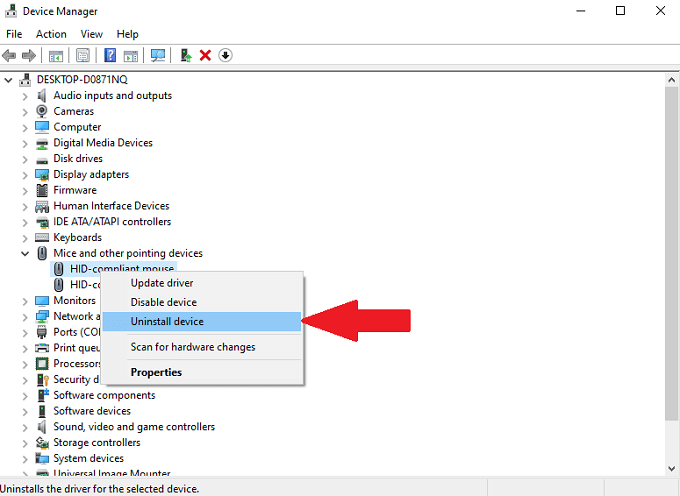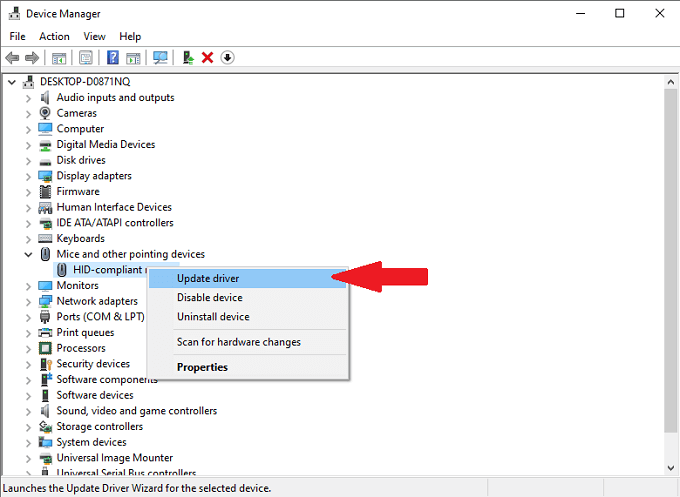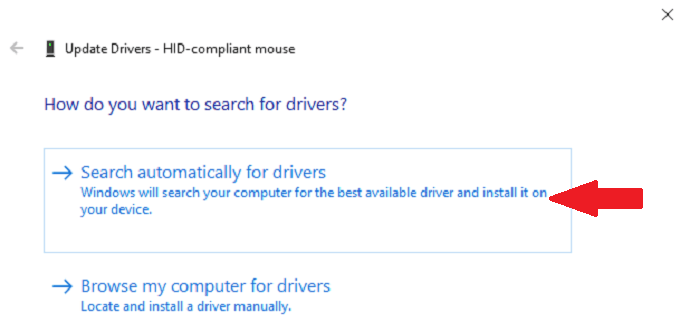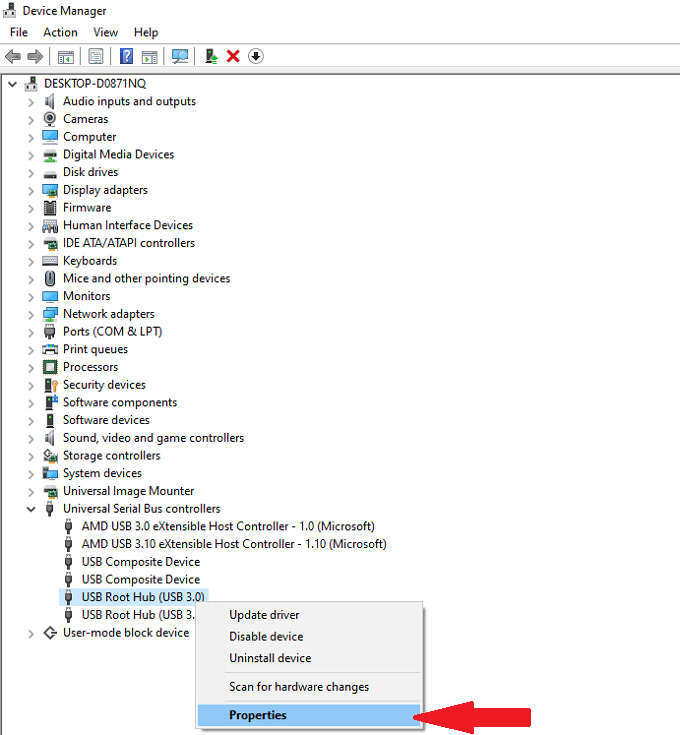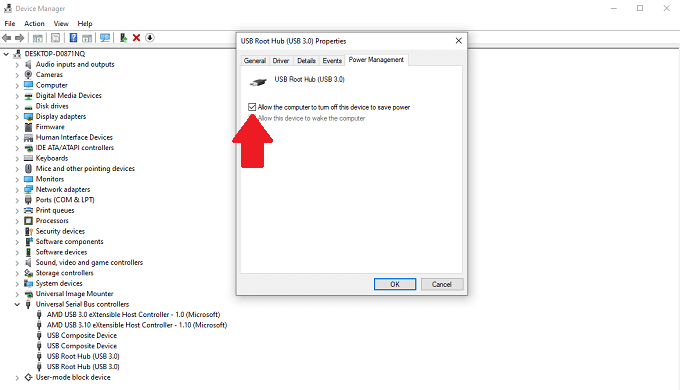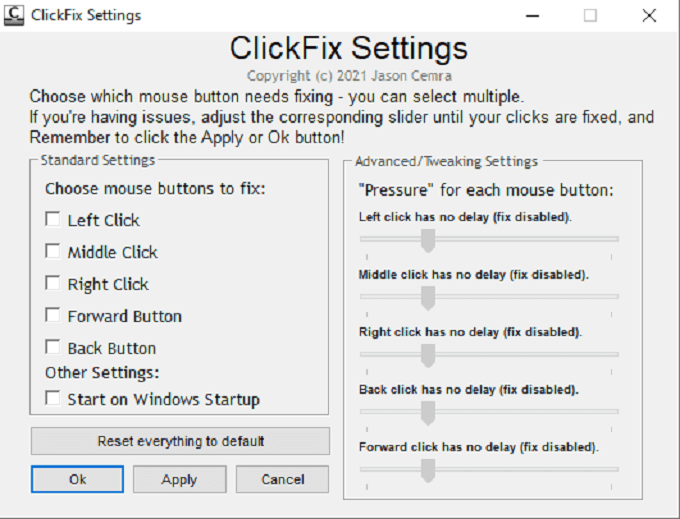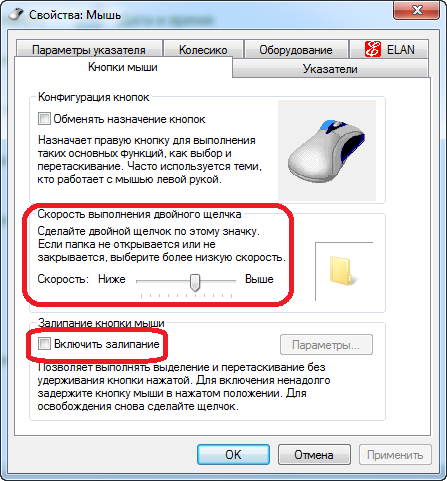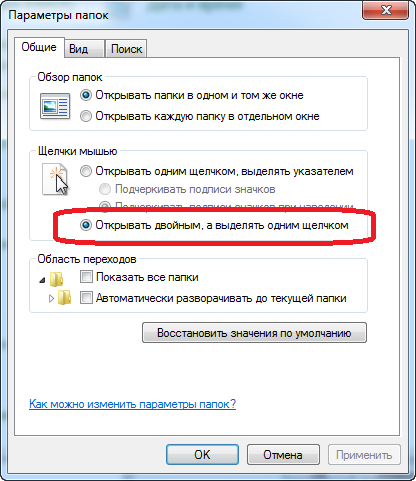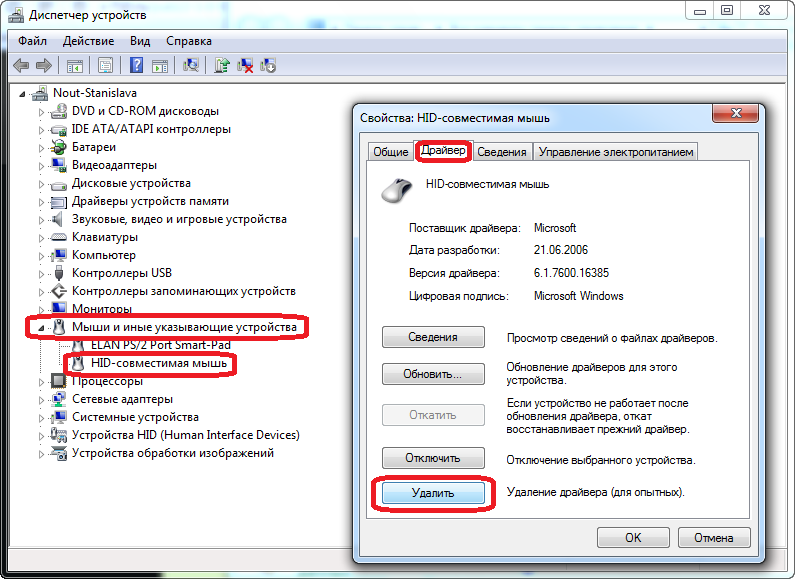Как убрать doubleclick на мышке
Почему мышка кликает 2 раза вместо одного: исправляем двойной клик
Когда при одном клике мышкой происходит двойной щелчок, то это не нормальная ситуация. В этой статье я расскажу, как убрать двойной клик на мышке. Вы могли случайно настроить эту особенность. В таком случае, никакой поломки нет, и вы сможете вернуть нормальную ситуацию. Иначе, это может быть механическая проблема, вызванная износом. Но и при таком варианте неполадку можно убрать. О том, как исправить двойной клик у мышки, описано в данной инструкции.
Почему появляется двойной клик
Двойной клик сам по себе – это очень полезная функция. Однако он бывает не всегда удобен для пользователей. Поэтому в настройках предусмотрен вариант, когда клики мышью «упрощаются». Сделать это можно, нажав сочетание клавиш, поэтому вы не всегда можете понять, что включили «залипание», изменили свойства папок или скорость нажатий. Если вы случайно включили одну из этих настроек, то вам может показаться, что мышка делает двойной клик, когда не должна так действовать.
Второй тип ошибки – сбой в драйвере. Её очень просто убрать. Если проблема касается этого пункта, то вы и дальше сможете без проблем пользоваться мышкой.
Третья неполадка, связанная с двойным нажатием, более серьёзная. Она касается механического износа. Каждый раз, когда вы кликаете по кнопке, контакт замыкается. Сигнал об этом поступает на микропроцессор. Но если контакт изношен, то происходит его колебание и многократное нажатие в течение нескольких миллисекунд. После чего он «успокаивается». Это явление называется «дребезг контакта». Если производитель мышки не предусмотрел данную ситуацию, компьютер будет воспринимать её как двойной щелчок мыши.
Как отключить двойной клик
Существует несколько вариантов, чтобы убрать неполадку. Решение зависит от причины, которая вызвала проблему. Я рекомендую проверить все способы, начиная от самых простых. Возможно, вы решите проблему за несколько минут.
Вариант 1: простые решения
Не следует пренебрегать самыми простыми действиями. Они способны убрать проблему – в подавляющем числе случаев. Я предлагаю выполнить такие операции:
Вариант 2: с помощью настроек
Ответ, почему на мышке срабатывает двойной клик, может скрываться в настройках. Обычно эти параметры можно выставить либо в свойствах мыши, либо в настройках папок. Проверить их следует так:
Вариант 3: переустановка драйвера
Причина, почему мышка кликает 2 раза вместо одного, может заключаться в драйвере девайса. Быстро эту проблему можно попробовать убрать описанным выше способом: «удалить» устройство, а затем перезагрузить ПК и включить мышь заново. Если же это не помогло, то установите последнюю версию драйвера вручную. Для этого перейдите на сайт производителя мыши, найдите свою модель, скачайте и установите ПО. Затем перезапустите компьютер. Если проблема была программной, то она должна решиться.
Вариант 4: установить специальную утилиту
Если проблема – механическая, то убрать её стандартными методами не выйдет. Установка специальной программы в этом случае – прекрасный способ, как отключить двойной клик на мышке. Данные утилиты «засекают» все нажатия, и если разница между ними составляет порядка 10 миллисекунд, то естественно, что оно не было сделано человеком. Программа отмечает такие нажатия, как ошибочные. Мышка начинает снова работать, как раньше.
Среди доступных утилит – MouseFix, Left Mouse Button Fix и подобные. Я советую почитать о них отзывы или поискать другое ПО в интернете. Главное условие – надёжность, чтобы вы случайно не установили на свой компьютер вирус. Смотрите по отзывам к программе и по сайту, на котором её скачиваете.
Вариант 5: самостоятельный ремонт
Этот вариант предполагает разную степень сложности. Возможно, придётся полностью разобрать мышь, отогнуть пружину микропереключателя и собрать её заново. А может быть и вариант, когда нужно заняться пайкой, учитывая электрическую схему устройства. Инструкции и примеры есть в интернете. Я рекомендую заниматься самостоятельным ремонтом только в том случае, если вы знаете, что делаете, или если хотите поэкспериментировать, а само устройство вам не так важно.
Вариант 6: обратиться в сервисный центр
Если предыдущие пункты не помогли, то необходимо отдать девайс в ремонт. Если мышка служит вам более 5 лет, то подумайте о её полной замене. Но в любом случае, в хорошем сервисном центре вам могут дать ценные советы и починить девайс.
Как видите, если мышка нажимает 2 раза вместо одного, то эту проблему можно устранить. Когда не подошли простые методы, а разбираться со сложными нет времени или желания, то лучше обратиться в сервисный центр. Помните, что любая мышка будет изнашиваться через годы использования. Всё зависит от её первоначального качества. Надеюсь, данная статья поможет вам убрать все проблемы с устройством и вновь наслаждаться его работой.
Как убрать двойной клик на мышке : Один комментарий
Мышь продолжает двойной щелчок? 9 исправлений, которые стоит попробовать
Двойной щелчок — одна из наиболее часто используемых функций в Windows 10, но проблемы возникают, когда ваша мышь делает двойной щелчок, когда вы этого не хотите. Это может происходить по ряду разных причин, но хорошая новость заключается в том, что есть легкое исправление.
Отрегулировав несколько параметров, очистив мышь или запустив программы восстановления, вы можете предотвратить случайный двойной щелчок мышью.
Отрегулируйте скорость двойного щелчка
Если установлена слишком низкая скорость двойного щелчка мыши, ваша система может интерпретировать два отдельных щелчка как один двойной щелчок. Вот как увеличить скорость.
После того, как вы изменили ползунок, попробуйте дважды щелкнуть и проверить, подходит ли вам новая скорость.
Отключить повышенную точность указателя
Некоторые пользователи сообщают, что слишком чувствительная мышь может вызывать ошибки двойного щелчка. Вы можете отключить настройку под названием расширенный точность указателя чтобы потенциально исправить проблему.
Это сделает вашу мышь немного менее чувствительной, но также может исправить ошибки двойного щелчка.
Проверить обновления Windows
Иногда случайные двойные щелчки можно исправить, выполнив обновление Windows.
После обновления системы проверьте свою мышь. Более существенные обновления системы часто могут исправить ошибки, которые могут помешать двойному щелчку мыши.
Перейти на более старую версию драйвера
Хотя обновления часто могут исправить проблемы, иногда они также вызывают их. Если вы выполнили обновление Windows или обновили свою мышь, и она начала двойной щелчок после обновление, то проблема может быть в самом обновлении. Хорошая новость в том, что вы можете вернуться к Предыдущая версия.
Если вы подозреваете, что ошибка была вызвана обновлением драйвера или системы, это лучший способ их исправить.
Переустановите драйвер мыши
Ошибка может привести к двойному щелчку мыши. Удалив, а затем повторно установив драйвер, вы можете решить проблему.
Вам будет представлен список всех доступных драйверов. Выберите самый последний драйвер для вашего устройства и установите его.
Отключить настройки энергосбережения USB
На вашем компьютере есть настройка, позволяющая отключать питание USB-портов, чтобы снизить общее энергопотребление. Этот параметр может иногда приводить к сбоям и сбоям в работе USB-устройства, например, в подключенных мышах. Отключите эту функцию, чтобы предотвратить это.
Отключение этого параметра поможет предотвратить ненужное энергосбережение, которое может помешать работе мыши.
Скачать ClickFix
Если другие варианты не сработали, существует бесплатное программное обеспечение, которое может исправить проблемы с двойным щелчком, и вы можете установить его и запустить с флэш-накопителя. Это программное обеспечение называется ClickFix. Он обещает продлить жизнь мыши и исправить проблемы с щелчком.
Тем не менее, программное обеспечение поставляется с предупреждением о том, что пользователи, которые полагаются на ввод с низкой задержкой, такие как геймеры, графические дизайнеры и другие, могут увидеть заметную задержку между щелчками. В таких ситуациях ClickFix — не лучший вариант.
ClickFix безопасен в использовании, но это бесплатное программное обеспечение, размещенное на GitHub. Из-за этого вам не следует ожидать такого же уровня поддержки с программой, которую вы получили бы от чего-то, опубликованного крупной компанией, и разработчик заявляет, что программное обеспечение получает обновления только тогда, когда достаточное количество людей предоставляет обратную связь.
Самый простой способ загрузить и настроить ClickFix — это загрузить его прямо с Официальный веб-сайт.
Очистите вашу мышь
Одна из причин, по которой ваша мышь может дважды щелкнуть, когда вы не собираетесь этого делать, связана с пылью или грязью внутри самого устройства. Очистив мышь, вы можете уменьшить частоту появления этой проблемы.
Хотя рекомендуется время от времени чистить всю вашу мышь, быстрая очистка пораженных областей часто может быть всем, что нужно, чтобы ваша мышь перестала щелкать дважды. Кроме того, не забудьте прочитать руководство о том, как правильно очистить весь компьютер.
Замените вашу мышь
Как и любое другое устройство, компьютерные мыши имеют ограниченный срок службы. Средний срок службы компьютерной мыши составляет около трех лет, особенно если она интенсивно используется. Если вы геймер, мышь может прослужить еще меньше времени.
Продолжительность жизни большинства мышей измеряется количеством кликов. Многие компании обещают продолжительность жизни в 20 миллионов кликов. Если ваша мышь старше или вы интенсивно пользуетесь компьютером и у вас начинаются сбои при щелчке, возможно, срок службы вашей мыши подошел к концу.
Узнайте, какая мышь лучше всего подходит для вас. Если вы проводите много времени за компьютером, прочная, эргономичная мышь будет работать лучше, чем дешевая мышь от Amazon.
Меню сайта

1. Из-за механических неисправностей . Такие случаи я описал в статье Как убрать двойной щелчок .
2. Из-за настроек Windows либо драйверов самой мыши.
В данной статье я рассматриваю второй вариант.
1. Настраиваем параметры мыши
Так выглядят свойства мыши в Windows 7. На рисунке изображены стандартные установки.
2. Настр аиваем параметры папо к
Так должны выглядеть свойства папок.
3. Переустанавливаем драйвер мыши
Драйвер мыши проще всего удалить именно здесь.
Если все нормально, то драйвер полностью удалиться, после чего мышь уже не будет работать. Теперь можно ее извлечь и затем перезагрузить компьютер (это вовсе не обязательно, но все же лишним не будет). Поскольку мышь отключена, для перезагрузки компьютера можно использовать клавиатуру. Нажимаем кнопку Пуск, затем при помощи стрелок и клавиши Tab выбираем «Завершение работы», после чего нажимаем Enter. Как вариант, можно просто нажать соответствующую кнопку на системном блоке или клавиатуре.
После перезагрузки подключаем мышку обратно в разъем. Windows самостоятельно определит ее и заново установит все драйвера.
Исправлено: двойное нажатие мыши Logitech —
Logitech производит компьютерную периферию, которая используется во всем мире и известна своим качеством, не имея при этом высокой цены. Несмотря на то, что компания имеет большой опыт в производстве мышей и клавиатур, есть несколько сообщений пользователей, которые жалуются, что их мышь дважды щелкает мышью вместо одного при использовании.

Такое поведение наблюдается в обоих случаях; новые мыши и старше (более года). Эта проблема официально признана компаниями Logitech и Microsoft, и обе компании предоставили мягкие обходные пути для ее решения. В этой статье мы рассмотрим все возможные исправления и посмотрим, сможем ли мы исправить вашу мышь.
Что приводит к двойному щелчку мыши Logitech?
Проблема двойного щелчка для разных мышей существует уже довольно давно. Это известный факт, что многие мыши заканчивают свою жизнь после демонстрации этой проблемы, когда они используются в течение достаточно долгого времени. Подводя итог, можно привести несколько причин, по которым ваша мышь Logitech может щелкнуть дважды вместо одной.
Прежде чем перейти к решениям, убедитесь, что ваша мышь не сломана физически. Если какой-либо компонент сломался после падения и т. Д., Вы не сможете починить его с помощью какого-либо решения.
Замечания: Прежде чем продолжить, попробуйте подключить мышь к другим компьютерам. Это поможет определить, является ли это проблемой с настройками, хранящимися в Windows, или проблемой с оборудованием.
Решение 1. Проверка настроек мыши
Существует высокая вероятность того, что настройки мыши, установленные на вашем компьютере, установлены неправильно, и из-за них вы случайно щелкаете два раза. Мышь будет работать правильно; его поведение будет изменено только из-за изменения настроек в Windows. Мы проверим каждый параметр один за другим и посмотрим, устранит ли их настройка проблему.
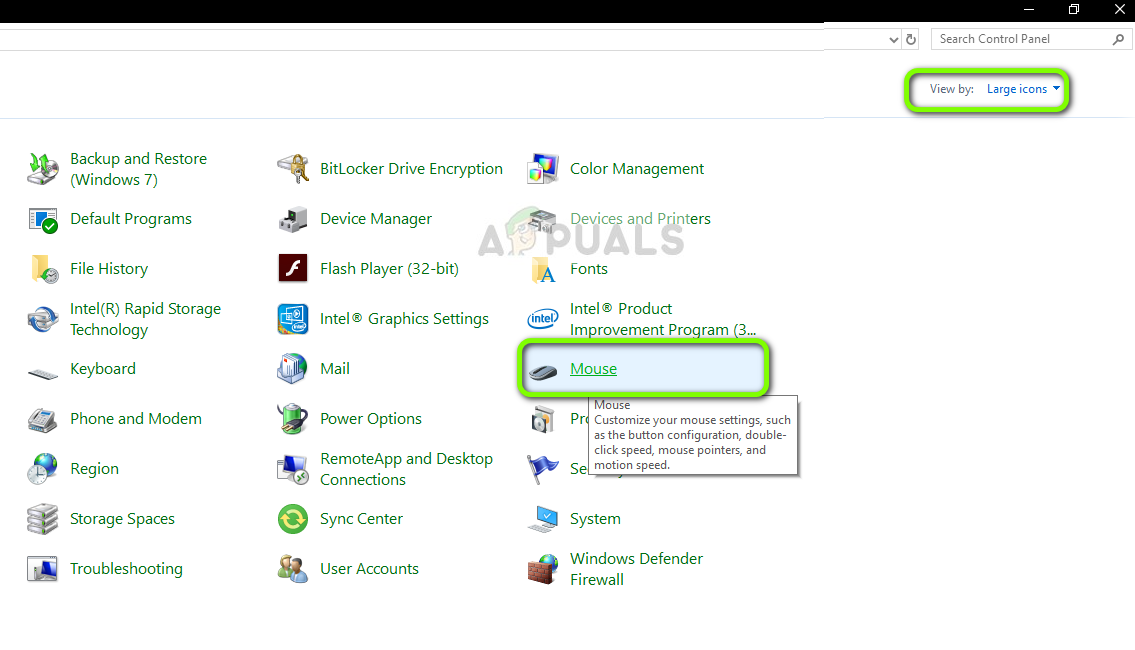
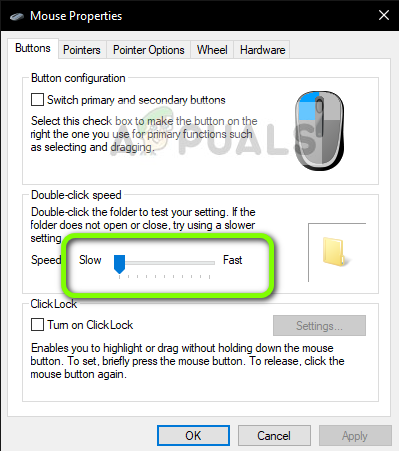
Теперь проверьте, решена ли ваша проблема. Если вы по-прежнему сталкиваетесь со сценарием двойного щелчка, попробуйте проверить другой параметр.
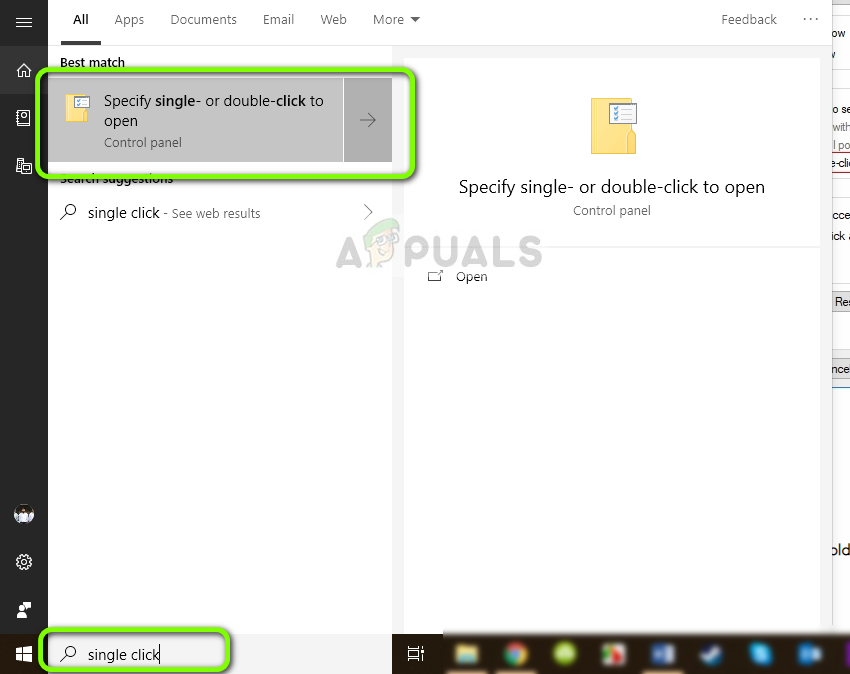
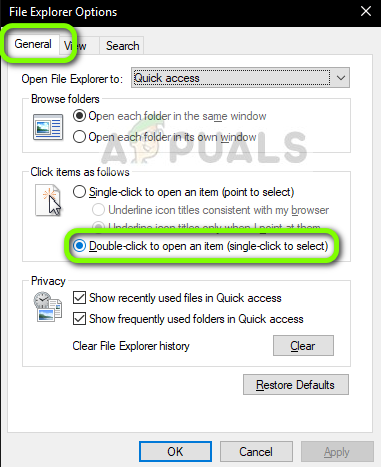
Решение 2. Проверка на статический заряд
Согласно нашим пользовательским отчетам, есть также несколько случаев, когда мышь после длительного использования может развить статический заряд. Это может привести к двойному щелчку вместо одного. Мы будем следовать очень простому методу для разрядки всего статического заряда и посмотрим, решит ли это проблему.


Решение 3: Проверка драйверов мыши
Если оба вышеуказанных метода не работают, мы можем попробовать обновить или установить драйверы мыши заново. Это обновит всю конфигурацию вашей мыши, и она появится в вашей системе, как если бы она только что была установлена. Все сохраненные настройки также будут потеряны.
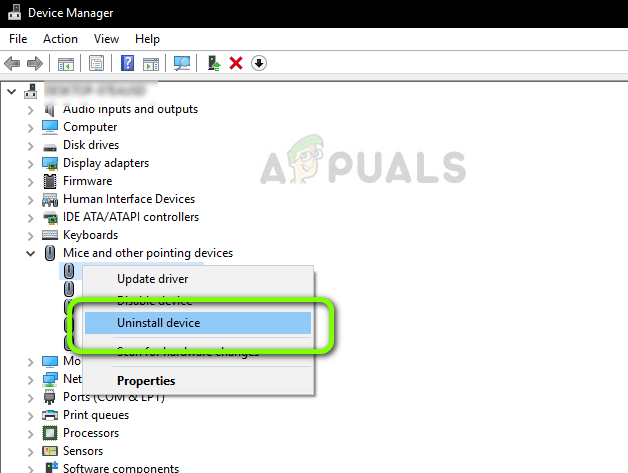
Решение 4: подача заявки на гарантийное обслуживание в Logitech
Если у вас есть гарантийный срок на вашу мышь, и описанные выше действия по-прежнему не устраняют проблему двойного щелчка, вы можете подать претензию по гарантии. Было много пользователей, которые сообщили, что их мышь начала двойной щелчок вскоре после того, как они начали свою мышь. По-видимому, это широко распространенная проблема с мышами Logitech.
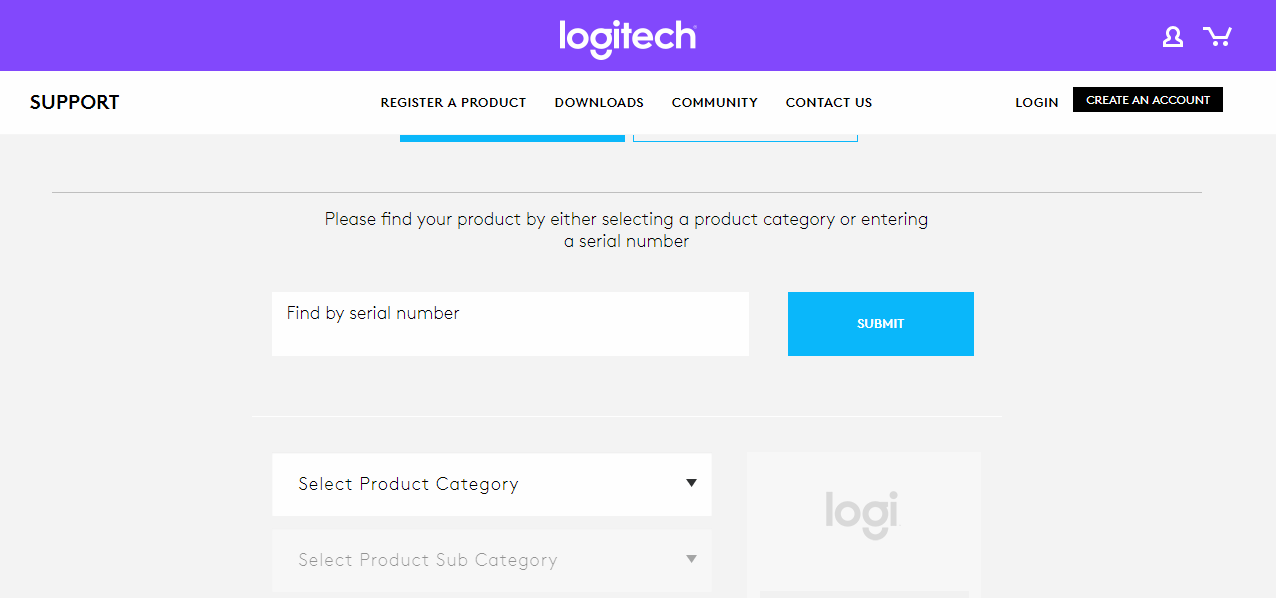
Чтобы подать претензию по гарантии, вам нужно перейти на официальный веб-сайт Logitech Warranty Claim и подать заявку с соответствующими серийными номерами и описанием продукта.
Решение 5. Попытка отремонтировать пружину
Если у вас нет гарантии на вашу мышь, мы можем попробовать зафиксировать пружину на вашем механизме щелчка мыши. Каждая кнопка имеет небольшой механизм щелчка, присутствующий под мышью, который нажимается при нажатии кнопки. Возможно, что весна внутри этот механизм либо ослаблен, либо сломан.
Обратите внимание, что это может привести к демонтажу и бесполезности мыши, если вы не выполните действия, перечисленные в списке, поэтому будьте предельно осторожны.
Замечания: Возможно, вам придется снять защитное покрытие над винтами, чтобы открыть его.



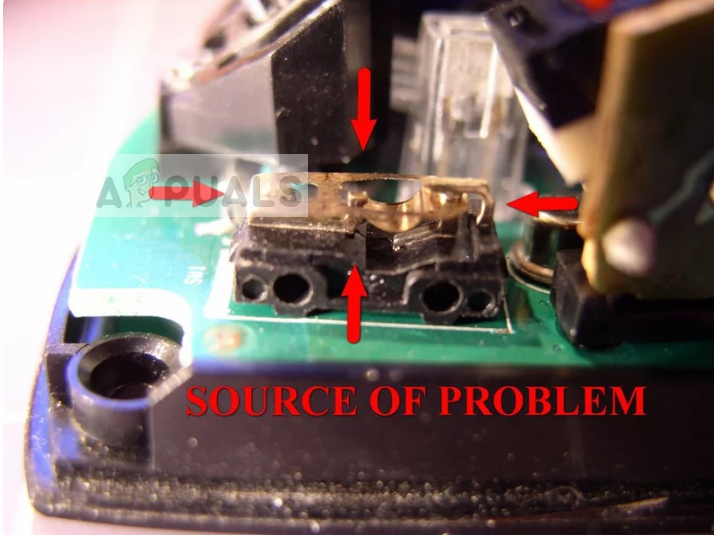



Замечания: Эти шаги продвинуты и могут потребовать много терпения. Они не могут быть выполнены обычным пользователем из-за опасности сделать мышь бесполезной.
5 formas de arreglar Razer Mouse sigue haciendo doble clic (12.24.21)
Los ratones Razer pueden ser un poco caros, pero todas las funciones adicionales que se obtienen junto con el mouse hacen que valga la pena comprarlo. Razer ofrece una amplia gama de ratones entre los que puede elegir. Dependiendo de su juego o su estilo de agarre, puede navegar y elegir el mouse perfecto que se adapte a sus necesidades.
Aunque los ratones razer son bastante fiables, recientemente muchos usuarios se han quejado de problemas con su ratón razer. Su mouse seguirá haciendo doble clic y no podrán usarlo correctamente. Si te encuentras en una situación similar, aquí tienes algunas soluciones que pueden solucionar tu problema.
La solución que funcionó para la mayoría de los usuarios fue soplar en el mouse. Existe una buena posibilidad de que algo se haya quedado atascado debajo del botón de clic y cada vez que presione el botón, se registre como dos clics que hacen que el mouse quede inutilizable. A veces, una acumulación de estática también puede causar este problema y la humedad en su aliento se encarga de esta acumulación y su problema de doble clic se resuelve solo.
Un golpe suave en el clic que no funciona correctamente puede solucionar su problema. También puede usar un soplador para limpiar cualquier residuo que pueda estar atascado debajo del botón de clic y debería comenzar a funcionar correctamente después de que vuelva a enchufar el mouse en el puerto.
A veces, un firmware desactualizado también puede causar este problema. Le recomendamos que vaya al sitio web oficial de razer y navegue a través de él para encontrar un actualizador de firmware para su modelo de mouse específico. Después de eso, simplemente instálelo en el sistema de su computadora y actualice el firmware de su mouse. Simplemente siga las instrucciones que aparecen en pantalla y reinicie el sistema de su computadora después de que el firmware del mouse se haya actualizado correctamente. Después de que la computadora se inicie, intente usar los clics del mouse para ver si su problema está solucionado.
Si está seguro de que no hay ningún problema con su mouse, entonces debería intentar reiniciar su razer synapse para solucionar este problema. Puedes seguir estos pasos para realizar una instalación limpia de tu razer synapse.
Después de probar todos estos pasos, si su problema específico aún no se resuelve, le recomendamos que se comunique de inmediato con el soporte de Razer. equipo para ayudarte. También puede utilizar la función de chat en vivo para recibir ayuda de un profesional que pueda guiarlo paso a paso a través del proceso de solución de problemas.
Asegúrese de proporcionar al equipo de soporte todos los detalles relevantes para ayudarlos a identificar el problema exacto con su mouse Razer. Sería aún mejor si pudiera grabar un video y proporcionárselo. Una vez que puedan identificar el problema, podrán orientarlo de manera más eficaz sobre cómo solucionarlo.
Si nada parece funcionar, entonces es probable que haya algún problema con el hardware del mouse. En cuyo caso, la única opción que le queda es pedirle a su proveedor un pedido de reemplazo. Para identificar el problema de hardware, debe conectar su mouse con otro sistema informático. Si aún funciona mal, entonces estará seguro de que hay algún problema con su dispositivo Razer. Puede ser bastante fácil asegurar un pedido de reemplazo si su garantía aún está intacta, así que asegúrese de comunicarse con su proveedor dentro de la fecha de garantía.
Estas fueron algunas correcciones que puede utilizar para solucionar su problema de doble clic. Para la mayoría de los usuarios, simplemente soplar con el mouse solucionó el problema. Por lo tanto, asegúrese de intentarlo antes de pasar a otras correcciones.